很多人對 Windows 軟件的安裝與卸載都很熟悉了,現在也有許多軟件幫助用戶清理文件。但是換成 Mac 軟件,許多人就比較陌生了,尤其是剛接觸 Mac 的新手。這篇文章就帶大家瞭解如何在 Mac 上安裝軟件以及快速移除 dmg 和 pkg 文件。
Part I 常見的安裝方式
1. dmg 文件安裝
如果 Mac 軟件是從第三方網站下載的,文件則會被封裝在 dmg 壓縮鏡像中,直接雙擊打開 dmg 鏡像,然後可以選擇通過以下三種方式中的一種將鏡像推出:右鍵選擇推出 “XXX”;選中 dmg 鏡像,按快捷鍵 Command + E 推出;在 Finder 中點擊磁盤後的三角形圖片以推出。
2. App Store 安裝
在 App Store 中下載軟件,直接點擊安裝即可。
3. pkg 安装包安裝
如果打開後是 XXX.pkg 安裝包配置文件,繼續雙擊打開,按提示安裝即可。
4. app文件安裝
如果是 XXX.app 文件,將其拖入 Finder 應用程序文件夾中,雙擊打開 XXX.app 即可。
Part II 軟體後綴 dmg, pkg 以及 app 的區別
1. .dmg: 這是蘋果電腦上專用的磁盤鏡像文件,類似於 Windows 平台上的iso 鏡像。.dmg 相當於一個壓縮文件,支持壓縮與加密。
2. .pkg: 這是安裝包配置文件,相當於 Windows 下的大型安裝包,裡面存儲了各種各樣的文件,支持壓縮。
3. .app: 這是 macOS 系統的可執行文件,類似於 Windows 系統中的 .exe 文件。 macOS 系統中的應用程序,都是以 .app 為後綴的。
Part III 如何卸載帶有以上格式的程式?
1. 移到垃圾桶
這是卸載應用程式的最簡單的方法。
步驟一: 在您的 Mac 上打開「 Finder 」>「 應用程式」。
步驟二: 找到要卸載的軟件,可以通過在右上角的搜索欄中輸入要卸載的軟體名稱來搜尋。找到後點擊右鍵選擇「丟到垃圾桶」。您也可以直接將軟體拖入垃圾桶,然後點擊「清理垃圾桶」即可。
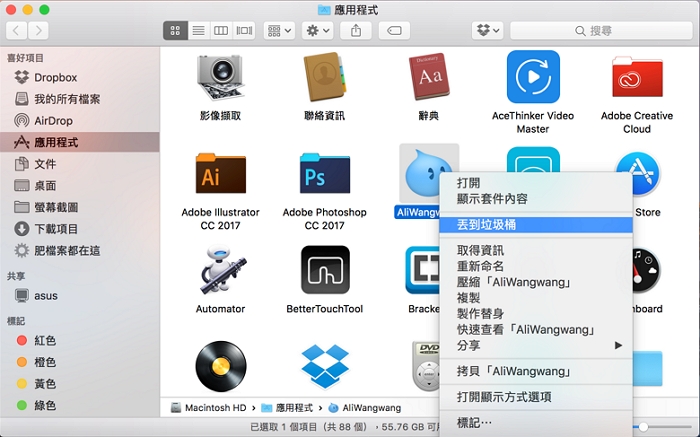
2. 在啟動台刪除
步驟一:點擊打開「啟動台」。
步驟二:在啟動台頁面中,按住 Option/Alt 鍵,軟件會呈抖動狀態,點擊軟件左上角的 X 圖標,在彈出窗口中點擊「刪除」即可。
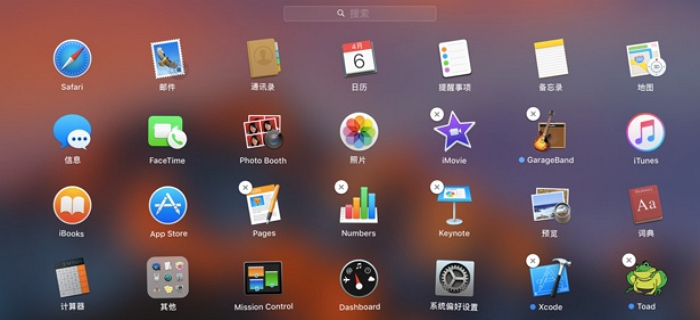
步驟三:點擊空白處便可退出刪除模式。
3. 用自帶卸載器
有些软件自带卸载程序,即可实现无残留卸载。
4. 在「資源庫」徹底刪除程式
有時候,用以上幾種方式可能都無法完全刪除應用程式的相關數據,還有一些相關文件遺留在資源庫文件夾當中需要我們清除,您可以按以下步驟操作。
步驟一:打開 Finder,在上面欄框點擊「前往」。
步驟二:當界面出現的時候按住 Option/Alt 鍵。
步驟三:找到刪除目標文件進行刪除。
A. 安裝了 .dmg 應用程式的文件一般存在于:
- /應用程式 目錄中的主程序
- /資源庫/Application Support/ 該程序的支持文件
- /資源庫/Preferences/ 目錄中後綴名為“.plist”的配置文件
- /圖片 目錄中主要是軟件處理的數據文件,圖片處理軟件
其他程序在 /文件 目錄中找
B. 安裝了 .pkg 應用程式的文件一般存在于:
- /資源庫/Receipts/InstallHistory.plist
- /資源庫/Receipts/db/ 目錄中的文件
5. 使用 Mac 系統助手卸載
以上幾種方法中,操作簡單的可能無法將文件刪除乾淨,能夠完整清除數據的又操作相對複雜,那麼您也可以考慮通過第三方軟件—— FonePaw Mac 系統助手來幫助您迅速簡單完成應用程式的卸載。
Mac 系統助手是一款集記憶體清理、系統監控以及加速 Mac 運行速度等功能為一體的 Mac 電腦管理專家。它可以掃描出 Mac 裡存在的 App 及相關資料。有了它,您只需要三步就能卸載軟件和文件。
步驟一:點擊下方鏈接,下載和安裝 Mac 系統助手。
步驟二:啟動軟件後,點擊「卸載器」> 「掃描」 。
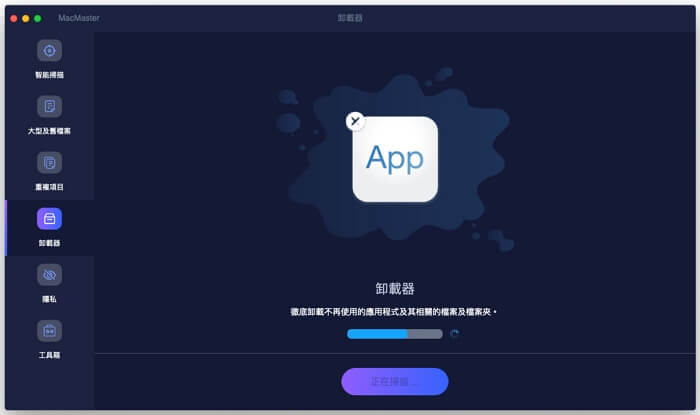
步驟三:當掃描完成後,頁面會顯示所有應用所佔空間,點擊程式名稱便能夠預覽相關資料,選擇您不需要的應用程式和文件,程式的相關資料以及具體文件也可以一一選擇,然後點擊「清理」。
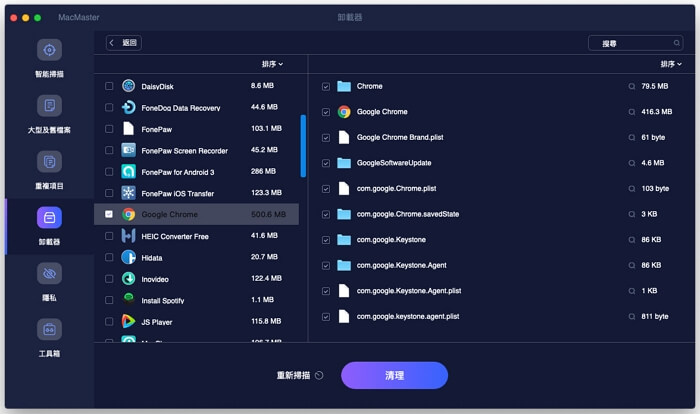
只需要三步,您就可以完全清除不需要的應用程式了,是不是非常簡單呢?有了 Mac 系統助手,您不需要手动一步步删除程式遗留垃圾,也不需要擔心卸載軟件不夠乾淨,殘留垃圾在電腦上了。如果您有任何疑問,可留言告訴我們!

 Mac 系統助手
Mac 系統助手